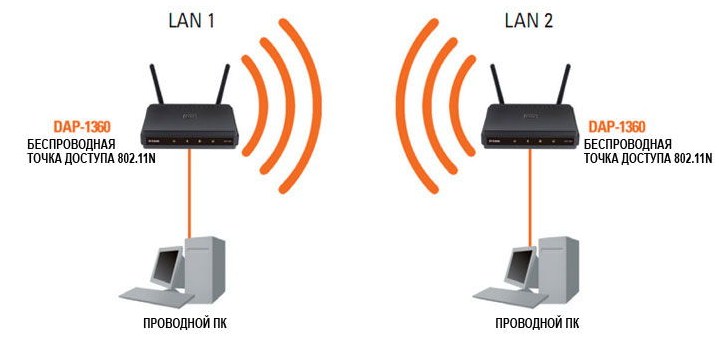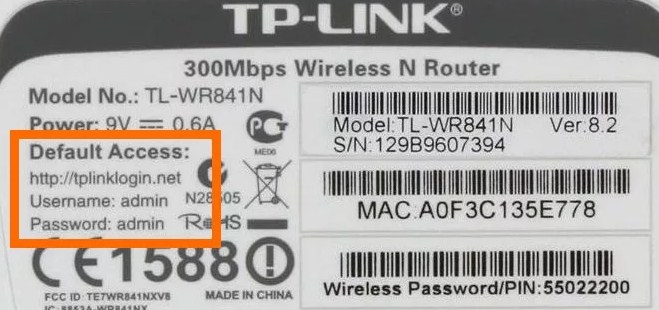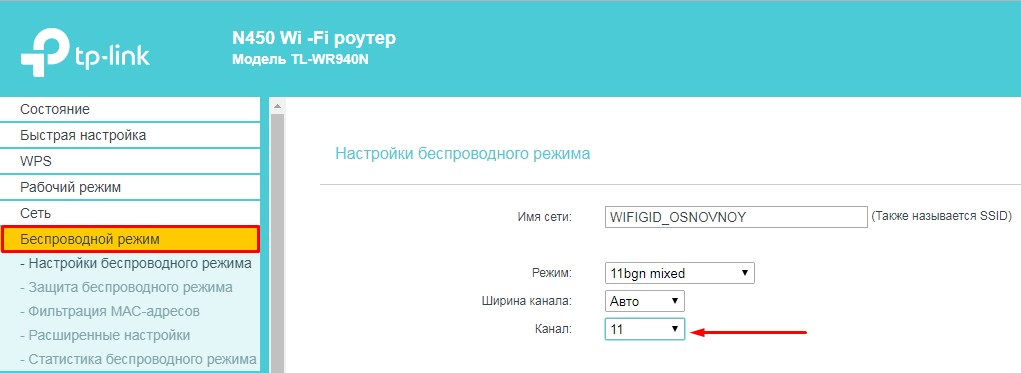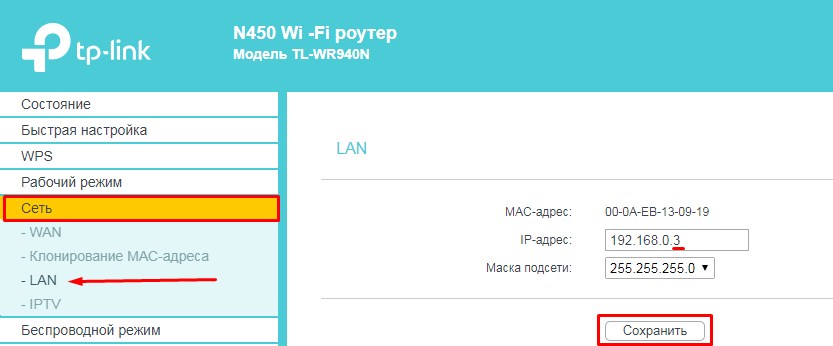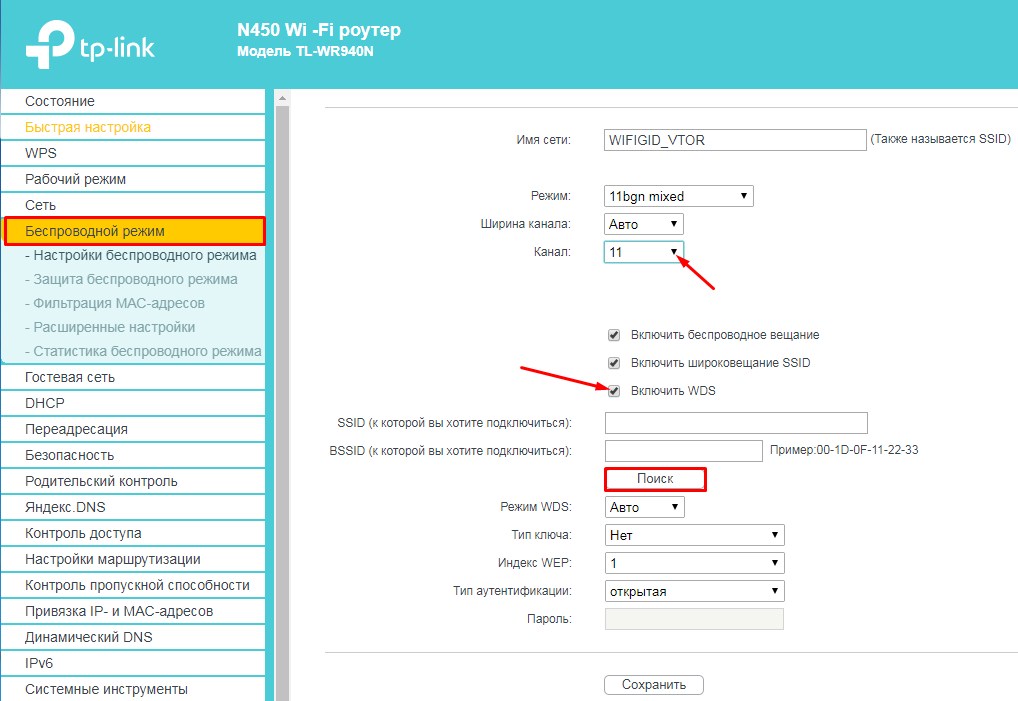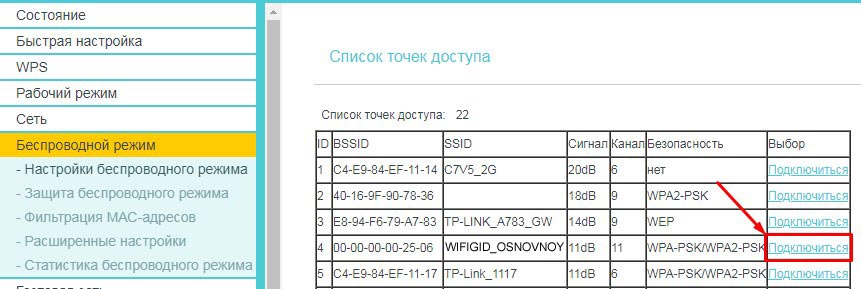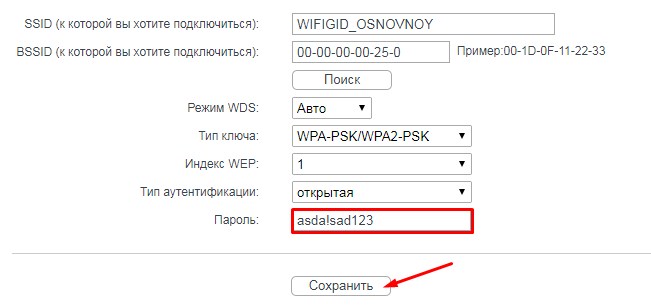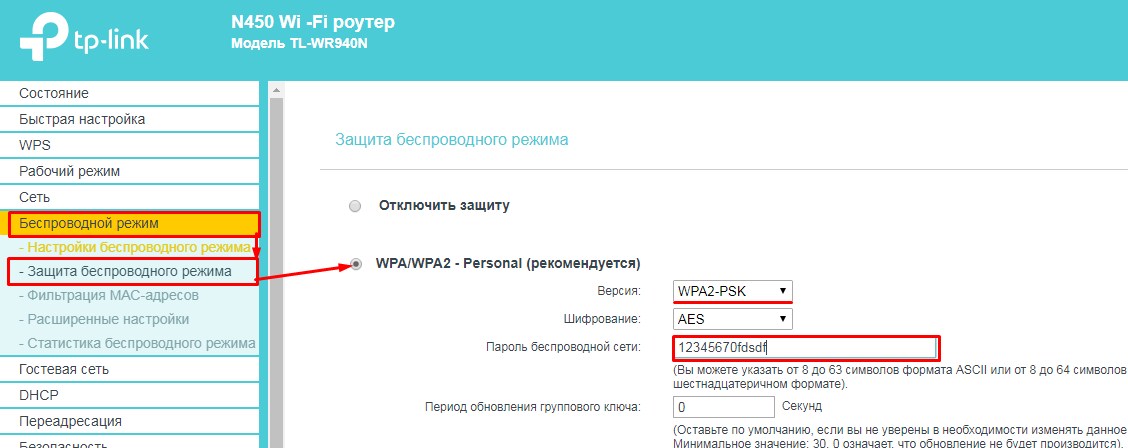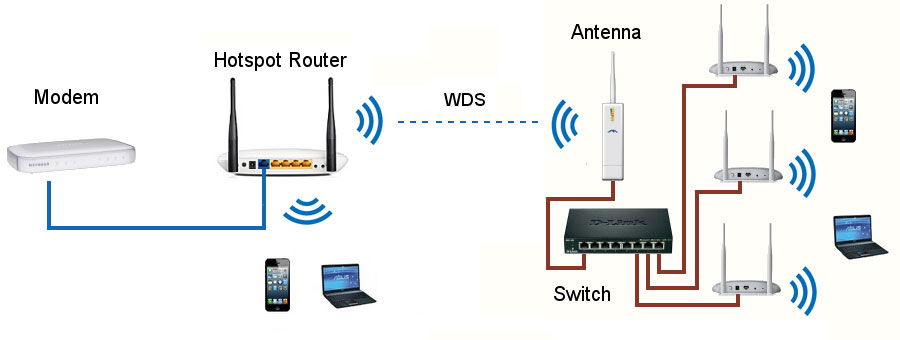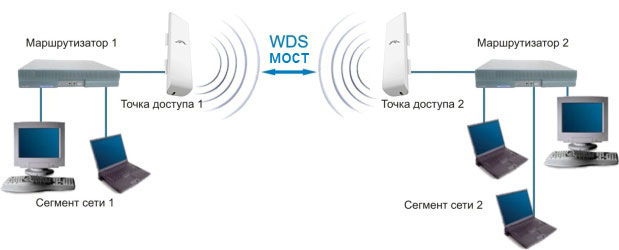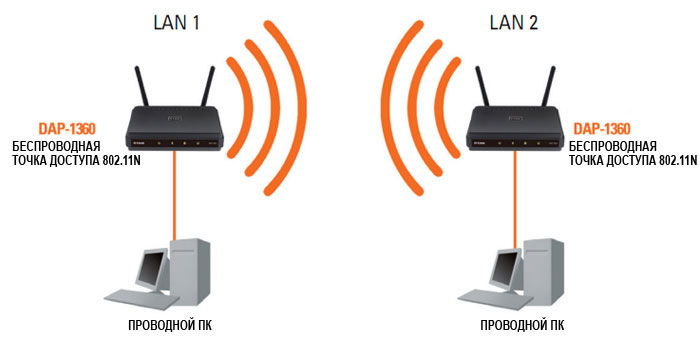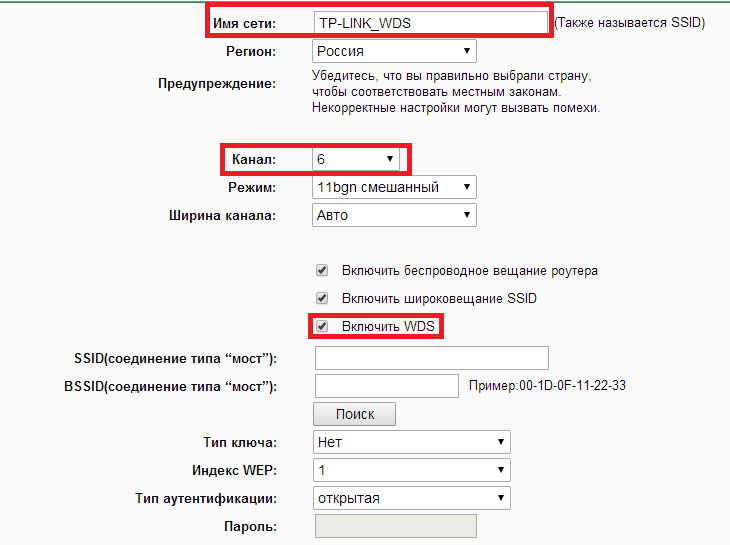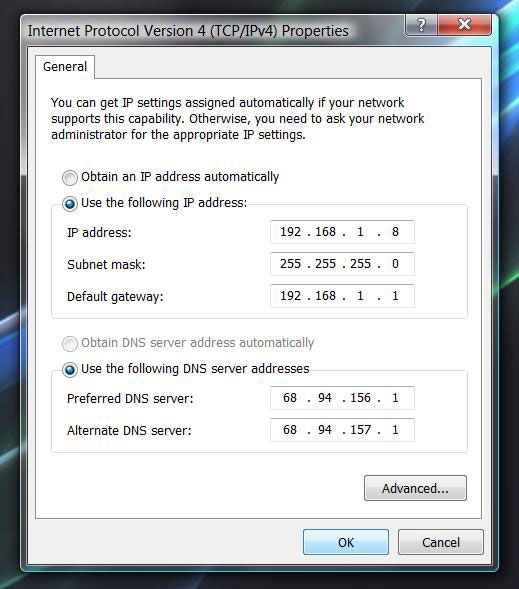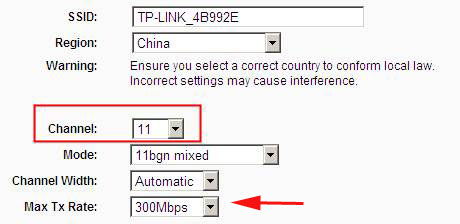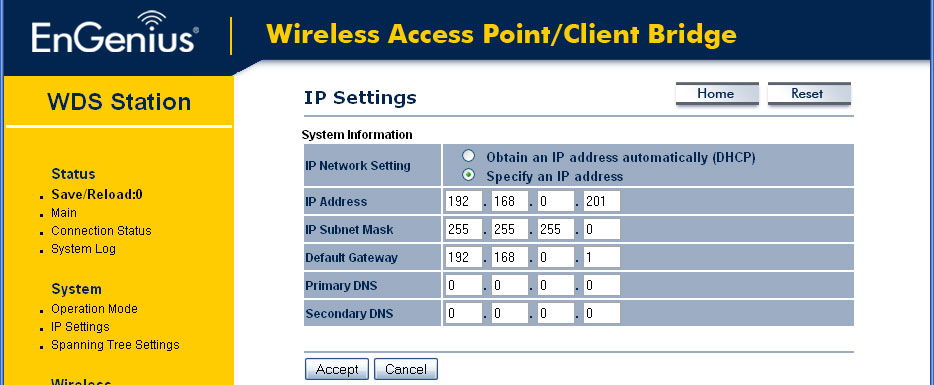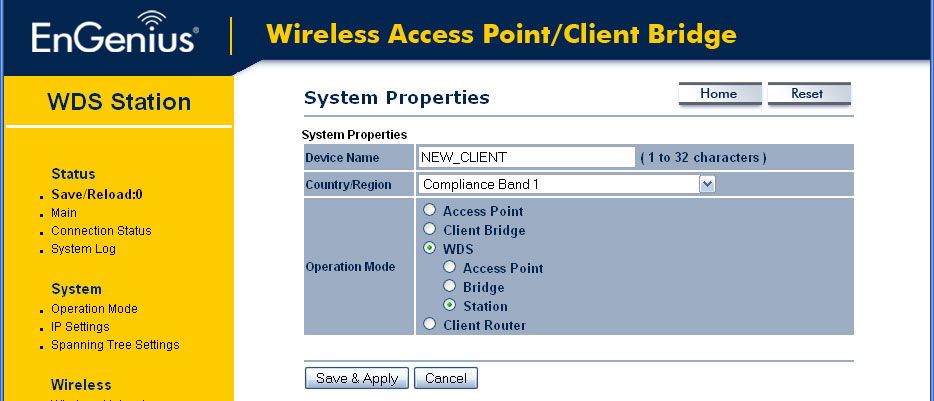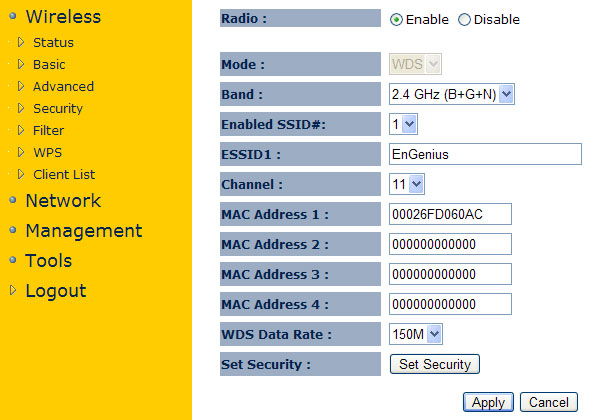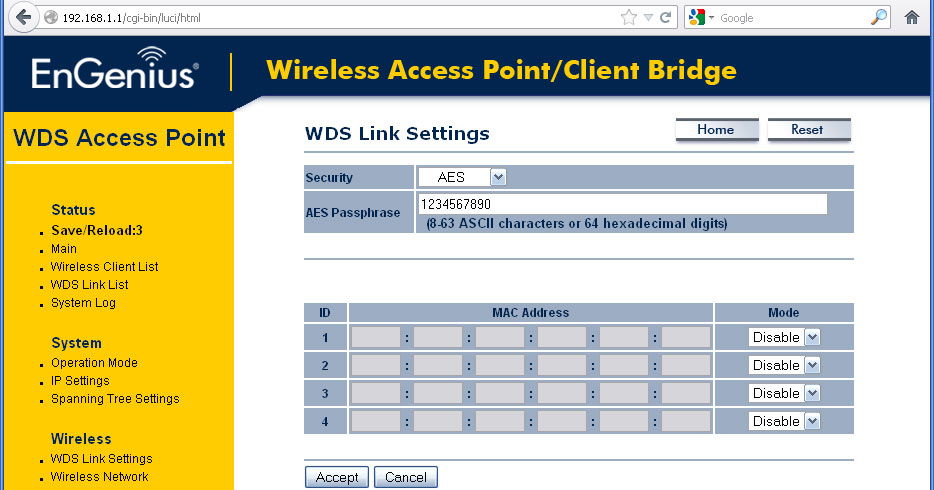Не работает wds bmw
Обновлено: 05.07.2024
Не работает wds bmw
Важные функции:
Что такое WDS?
- WDS расшифровывается как Wiring Diagram System и служит для показа электрических схем и сопутствующей информации.
- WDS представляет собой приложение, работающее в программе просмотра Internet Explorer.
- WDS содержит следующую документацию:
Структура экрана WDS
Экран WDS состоит из четырех секторов:
Внимание!
Дерево навигации появляется на экране только после выбора серии.
Верхняя панель инструментов
Верхняя панель инструментов содержит следующие кнопки:
Нижняя панель инструментов
Нижняя панель инструментов содержит следующие кнопки:
Дерево навигации
- При щелчке на знаке + дерево навигации открывается.
- При щелчке на знаке – дерево навигации закрывается.
- При щелчке на кнопке Новый в нижней панели инструментов дерево закрывается полностью.
Пиктограммы обозначают различные документы:
| Эл. схемы |
| Назначение штырей в разъемах |
| Места установки |
| Конфигурация разъемов |
| Измерительные средства |
| Справка |
| Проверка функций |
| Описания функционирования |
| Заданные значения |
Внимание!
Кнопка Поиск в нижней панели инструментов позволяет по слову найти в дереве нужный документ.
Поле индикации
В поле индикации отображаются документы. Кнопки в нижней панели инструментов позволяют изменять поле индикации:
| Прячет поле индикации |
| Восстанавливает стандартный вид поля индикации (60 % ширины экрана) |
| Разворачивает поле индикации на весь экран |
Изменить поле индикации можно также с помощью мыши:
- Подведите мышь к рамке и нажмите на левую клавишу.
- Указатель мыши принимает вид двунаправленной стрелки.
- Удерживая левую клавишу мыши нажатой, сдвиньте рамку.
Поиск документов
Чтобы запустить новый поиск, щелкните на кнопке Новый в нижней панели инструментов.
Текстовое поле очищается, а дерево навигации полностью закрывается.
Внимание!
Поиск можно вести и по неполному слову, например "очиститель" позволяет найти "стеклоочиститель".
Заглавные и строчные буквы не различаются.
Печать документов
| Печать | Распечатка выведенного на экран документа |
Внимание!
При распечатке электрических схем на печать выводится схема, выведенная на экран.
Все остальные документы распечатываются целиком.
Увеличение, уменьшение и перемещение электрических схем
Для выполнения этих действий одновременно нажимается клавиша на клавиатуре и левая клавиша мыши.
Внимание!
Альтернативный способ: кнопки в нижней панели инструментов.
Ссылки в электрических схемах
На электрических схемах имеются зеленые гипертекстовые ссылки. При щелчке на ссылке открывается соответствующее место дерева навигации.
Там находятся документы по узлу, на котором вы щелкнули мышью.
Поиск по тексту электрической схемы
В электрических схемах можно вести поиск по тексту (наименования узлов и др.).
- Подведите указатель мыши к любому месту электрической схемы.
- Щелкните на правой кнопке мыши.
Открывается контекстное меню. - Щелкните в меню на пункте Поиск.
Открывается поисковый диалог. - Введите искомое слово и щелкните на пункте Продолжить.
Найденное слово выделяется на электрической схеме.
Wds bmw online не работает

Первоначально предполагаемая система представляла собой версию Windows с Internet Explorer 6 по 8, работающую под управлением плагина Adobe SVG. С JavaScript и средой выполнения Java.
Другими словами. Windows XP или более старые операционные системы. Которые не были обновлены до Internet Explorer 9 или новее.

Примечание: это для оригинального BMW или MINI WDS. А не для нашего!
Что другие продавцы не хотят. Чтобы вы знали или видели. Пока они не получат ваши деньги:
системное требование
- Windows 2000, XP oder NT 4.0 пакет обновления 4 и выше
- 13 Мб места на жестком диске
- Рекомендуется 32 МБ оперативной памяти
- Разрешение экрана: мин. 800 x 600
- CD-привод
-
Internet Explorer 5.5 или выше

Эта проблема жестко закодирована во всех оригинальных BMW или Mini WDS.
Таким образом, для тех. Кто использует любую текущую версию Windows. Эти требования устраняют все. Что было раньше Windows 7.
И действительно, больше ничего не будет работать. Период.
Если вы попытались заставить его работать на чем-то другом. Вы были ограничены проблемой того. Что исходные файлы изображений были специально закодированы для использования с плагином Adobe SVG (который устарел. Так как современные браузеры встроили поддержку SVG).
Это специальное кодирование было тем. Что сделало оригинальный WDS таким мощным. (См.выше кнопку
К сожалению. Есть много поставщиков. Предлагающих BMW или Mini WDS. Которые совсем не пригодны для использования в нормальных условиях. Чтобы заставить его работать. Вы должны играть с настройками в Windows. Менять операционные системы. Чтобы использовать его вообще. И, естественно. Ни один продавец не говорит вам об этом перед покупкой.
Это означает, что для исходных дистрибутивов. Когда они используются в любой системе. Кроме операционных систем/браузеров. Отвечающих этим требованиям. Вы можете (с помощью настройки) в лучшем случае просматривать изображения для диаграмм. Но не переходить к каким-либо связанным изображениям или документам.
Это видео подчеркивает проблемы с любым стандартным DVD-диском BMW или Mini Wiring Diagram System (WDS). Первая часть показывает вам функциональное использование-на Windows XP с ранней установленной средой выполнения Java. Затем мы показываем на Windows Vista. Windows 7 и, наконец. На Windows 8.1.

работает на той же системе Windows 8.1.
Наша версия BMW и Mini WDS была полностью переписана. Чтобы правильно функционировать на любой современной версии Windows. От XP с Internet Explorer 8 до Windows 10 с Internet Explorer 11.

И под правильной функцией мы подразумеваем внутреннее тестирование для проверки операционной системы и браузера. Внутренние ссылки все на 100% функциональны.
Не имеет значения. Есть ли у вас 32-битная или 64-битная версия Windows. Она работает.
Наша система может быть запущена прямо с DVD-диска. Или если у вас есть место на диске 1,8 ГБ. Вы можете установить его на жесткий диск.

Оригинальный релиз BMW и Mini содержал только файлы BMW или Mini и включал все доступные языки.
Наша версия включает в себя как BMW. Так и Mini на одном DVD. Но имеет только один язык. Все языки доступны индивидуально.
Обратите внимание. Что содержание идентично между языками. За исключением текста. Все изображения. Диаграммы и т. д. они одинаковы во всех других отношениях. Кроме письменного языка.
Что Вы Получаете:
- Языки доступные для системы монтажных схем:
- Китайский ( 中文 )
- German ( Deutsch )
- Великобритания английский язык
- French ( Français )
- Greek ( Ελληνικά )
- Итальянский ( Italiano )
- Японский ( 日本語 )
- Корейский ( 한국어 )
- Голландский ( Nederlands )
- Portuguese ( Português )
- Russian ( русский )
- Испанский ( Español )
- Шведский Язык ( Svenska )
- Thai ( ไทย )
- Turkish ( Türkçe )
- Американский английский
![]()
- BWM WDS который включает в себя:
- 1 Серия E81 E82 E87 E88
- 3 Серия E46
- 3 Серия E90 E91 E92 E93
- 5 Серия E39 (12/95-09/98)
- 5 серия E39 (от 09/98)
- 5 Серия E60 E61
- 6 Серия E63 E64
- 7 Серия E38 (03/94-09/98)
- 7 серия E38 (от 09/98)
- 7 Серия E65 E66 E68
- X3 E83
- X5 E53
- X5 E70
- Z4 E85 E86
- Z8 E52
- MINI R50 R52 R53
- MINI R55 R56
Что вам нужно иметь:
- Для аппаратного обеспечения вам нужен компьютер на базе Windows (ПК или ноутбук) с одной из следующих операционных систем:
- Windows XP с пакетом обновления 3 и Internet Explorer 8
- Windows Vista (32 или 64 разрядная версия) с Internet Explorer 7 или новее
- Windows 7 (32 или 64 разрядная версия) с Internet Explorer 7 или новее
- Windows 8.x (32 или 64 бит) с Internet Explorer
- Windows 10 (32 или 64 разрядная версия) с Internet Explorer
- Разрешение экрана должно быть не менее 800 x 600 (хотя более низкие размеры экрана будут просыпаться)
- DVD Reader-media поставляется на стандартном DVD-диске объемом 4,7 ГБ
Примечание: Если в вашей системе отсутствует какое-либо из этих требований к программному обеспечению. Все они включены в наш DVD-диск! (За исключением Windows и Internet Explorer. Которые вы должны предоставить!)
Wds bmw online не работает
Схемы работают в Internet Explorer. Для показа электрических схем необходим модуль или более высокой версии.
1. Установите Adobe® SVG:
Примечание:
Для установки Adobe® SVG вы должны обладать правами администратора.- Нажмите на install скачается SVGView.exe
- Запустите скаченный файл SVGView.exe
- Следуйте указаниям, появляющимся на экране.
- Модуль SVG устанавливается.
2. В настройках Java в безопасности, добавьте адрес сайта в список безопасных для просмотра.
3. После всех установок перезапустите браузер.
4. Зайдите в Технические условия и запустите проверку системы.
Должно быть так:
Браузер OK: OKJavaScript вкл.: OK
Adobe® SVG
Модуль SVG установлен: OKНа месте графики в правом окне должны загрузиться электрические схемы,
В проверке работы Java загрузится синее окно с раскрывающимся меню.Щелкните в верхнем правом углу на кнопке Справка, чтобы получить подробную информацию об управлении.
Недавно столкнулся с тем, что заходишь на сайт WDS
bmw.etk.club/wds/e38new/index.htmПросто белое окно слева и все…
Проблема в том, что оно не хочет работать начиная с Windows 7 без танцев с бубном.Вот что мне помогло:
1. Установка Java java.com/ru/2. Установка SVGview ( Выбираем версию для XP так как с 2009 ее больше не апдейдят ) www.adobe.com/devnet/svg/…viewer-download-area.html
3.Что бы заработал BMW WDS в новых Internet Explorer необходимо включить режим совместимости.
Запустить Internet Explorer.
Зайти на сайт WDS
Нажать кнопку ALT.
Выбрать в появившемся меню ;Сервис;
Выбрать ;Параметры просмотра в режиме совместимости;
Убедиться что в строке ;Добавить этот веб-сайт; введен адрес сайта WDS.
Нажать кнопку добавить.
Сайт появится в окне ниже.
Нажать кнопку обновить (F5).BMW Электрические схемы на DVD: Wiring Diagram System
E46, E60, E61, E63, E64, E65, E66, E83, E85
![]()
Важным вспомогательным средством при диагностике являются электрические схемы.
Электрические схемы показываются в диагностической системе BMW (в DISplus и в GT1).Уже с момента внедрения диагностической системы BMW DIS ("DIS" обозначает "диагностическая и информационная система", была внедрена в 1994 году) торговая организация требовала, чтобы электрические схемы можно было видеть на экране обычного ПК. Долгое время это было невозможно по техническим причинам. Разработка BMW Wiring Diagram System (WDS) позволяет, наконец, удовлетворить запросы торговой организации: Все последние электрические схемы из диагностической системы BMW можно увидеть на экране обычного ПК через Microsoft Internet Explorer.
BMW Wiring Diagram System поставляется на DVD: DVD WDS содержит те же электрические схемы, что и диагностическая система BMW DIS. Как структура, так и изображение электрических схем одинаковые. Это облегчает ориентацию, так как диагностическая система BMW DIS уже известна.
Преимущество DVD WDS: Сотрудники СТО (механики, электрики) могут увидеть электрические схемы даже в том случае, если все DIS-тестеры СТО заняты.
1. DVD WDS будет поставлен сразу после опубликования CD 37 DIS в марте 2004.
[обзор системы . ]В общей сложности DVD WDS публикуется 4 раза в год.
DVD WDS содержит следующие виды документов:
Маленькие символы перед именем файла показывают, что содержит данный файл, электрическую схему, конфигурацию разъема, распределение контактных штырей в разъеме или места установки.
Данный 1-й DVD WDS содержит указанные объемы информации для следующих серий:
Вся указанная информация имеется на следующих языках:
Примечание: DVD WDS не заменяет электрические схемы на CD DIS.
DVD WDS по техническим причинам публикуется с некоторой задержкой относительно CD DIS.
Требования к системе
DVD WDS предъявляет следующие требования к системе:
Минимальные требования к процессору:
Оперативная память: ОЗУ с объемом памяти 32 мегабайта
Объем памяти на винчестере: 13 мегабайт
Электрические схемы систем можно распечатывать на любом, работающем под Windows принтере.
BMW Wiring Diagram System работает в следующих операционных системах:
Windows NT 4.0 SP4 ил выше
(SP4 = Service Pack 4. Например, Windows NT имеет SP6 или выше, т. к. SP4 предписано фирмой Microsoft для Совместимости 2000)Microsoft Internet Explorer 5.5 или выше
Активизированы Javascript и CSS
(CSS = Cascading Style Sheet, тип Layout-приложения для html-файлов)Активизирована поддержка Java
при использовании SUN Java Environment: версия не ниже 1.4.1Активизирован Skripting приложения Java
Инсталлировано Adobeтили выше
(SVG = Scalable Vector Grafic, т.е. программа изменения масштаба рисунков) [подробнее . ]Примечание: Проверку системы для процессора можно выполнить под пунктом "Необходимые технические условия".
В окне "Выбор серии" справа в нижней функциональной панели имеется клавиша "Необх.техн.условия". При нажатии на эту клавишу открывается окно с перечнем требований к системе.
Клавишей "Запустить проверку системы" (левая колонка, середина) проверяется процессор, все ли требования к системе выполнены.
BMW Wiring Diagram System предлагает следующие возможности:
Масштаб больших электрических схем меняется иначе, чем в диагностической системе BMW:
Вместо прокрутки при неизменном масштабе влево и вправо или вверх и вниз можно увеличивать или уменьшать изображение.
Можно выбирать различные изображения от схемы системы до отдельных узлов. Это позволяет получить ясное представление о системе.См. раздел "Управление".
BMW Wiring Diagram System предлагает возможность осуществлять поиск по узлам и т. д. (свободный поиск по тексту: Запустить поиск, нажав на узел).
См. раздел "Управление".Из нескольких языков можно выбрать необходимый.
См. раздел "Управление".Печать на бумаге
Электрические схемы (конфигурации разъемов, распределение контактных штырей в разъемах, места установки) в поле индикации (справа в окне) можно распечатать.
См. раздел "Управление".DVD WDS имеет оболочку Windows. При этом DVD WDS "хорошо знаком изначально", прежде всего, потому что структура электрических схем уже известна по диагностической системе BMW.
Несмотря на это, имеются некоторые детали:
Поставка DVD WDS описана в общем разделе по средствам информации для обновлений диагностической системы BMW. Для внутреннего пользования в BMW запланировано пользование в режиме он-лайн.
DVD WDS не требует инсталляции. DVD WDS переписывается с DVD в браузер. Для этого только должен быть инсталлирован Adobeтдля показа электрических схем).
[подробнее . ]Запуск DVD WDS с помощью Интернет-браузера
Запустить DVD WDS следующим образом:
1. Включить и запустить компьютер.
2. Вставить DVD WDS в дисковод ПК. Закрыть дисковод.
DVD автоматически считывается.
Появляется исходное окно "WDS Wiring Diagram System".Запуск DVD WDS с помощью Internet Explorer
Если DVD WDS автоматически не считывается, DVD WDS можно запустить вручную с помощью Windows Internet Explorer следующим образом:
1. Открыть Windows Internet Explorer.
2. В Windows Internet Explorer сделать двойной щелчок на DVD-дисководе.
3. В меню "Durchsuchen" ("Сквозной поиск") найти следующие файлы: index.htm.
4. Сделать двойной щелчок на файле "index.htm". DVD WDS считывается.
Появляется исходное окно "WDS Wiring Diagram System".В исходном окне "WDS Wiring Diagram System" щелкнуть на необходимом языке.
Появляется окно "Выбор серии" со следующим запросом:
"Выберите серию."В окне "Выбор серии" щелкнуть на необходимой серии.
Открывается окно для необходимой серии.Слева указатель (= "Дерево навигации").
Справа стоят "Указания по управлению и навигации " в DVD WDS.
Поиск производится через выбор серии и выбор в дереве навигации или через обозначения (поиск по тексту, например, через "Стекло").
Поиск через выбор серии и выбор в дереве навигации
1. Слева в верхней функциональной панели щелкнуть на клавише "Серия".
Открывается окно "Выбор серии".2. Щелкнуть на необходимой серии. Открывается окно для необходимой серии. Слева в окне имеется указатель (= "Дерево навигации").
3. Щелкнуть на клавише "+" перед вводом. Открывается подуказатель.
4. Щелкнуть на необходимом документе. Открывается документ.
Поиск по тексту
При поиске по тексту производится короткое нажатие на искомом понятии в поле ввода. При этом также осуществляется поиск понятия детали. Если, например, нажатие производится на "стекле", производится также поиск "стеклоочистителя".
Для поиска по тексту имеется 2 возможности:
Поиск по тексту в дереве навигации вызывается следующим образом:
1. Слева в нижней функциональной панели щелкнуть на поиске понятия.
2. Щелкнуть на клавише "Поиск".
Запускается поиск по тексту. Поиск по тексту находит также ключевые слова с похожим на искомое понятие написанием."Попадания" становятся в указателе (= "дереве навигации") темными.
3. Щелкнуть на клавише "+" перед "Попаданием". Открывается подуказатель. Щелкнуть на необходимом документе. Открывается документ.
4. Если имеется несколько попаданий выделить клавишей "Продолжить" следующее попадание.
Запустить поиск по тексту в электрической схеме через контекстное меню (правая клавиша мыши).
[подробнее . ]Между схемой системы со всеми компонентами и показом отдельных частей электрической схемы можно выбрать с помощью "Изменения масштаба" следующим образом:
Увеличение изображения: В середине нижней функциональной панели щелкнуть на символе с лупой и знаком плюс.
(Или: нажать и подержать клавишу "STRG").Щелкнуть на электрической схеме.
Изображение увеличивается. Детали становятся крупнее.
Уменьшение изображения: В середине нижней функциональной панели щелкнуть на символе с лупой и знаком минус.
(Или: одновременно нажать и подержать клавиши "STRG" и "SHIFT" = "клавиша переключения").Щелкнуть на электрической схеме.
Изображение уменьшается. Детали мельче, но при этом больший обзор системы.
1. Слева в верхней функциональной панели щелкнуть на клавише "Печать". Появляется окно "Печать". Выбрать принтер, страницы, количество копий и т. д. также как в Windows.
2. В окне "Печать" щелкнуть на клавише "Печать".
Распечатывается поле индикации (справа в окне).Нижняя панель инструментов содержит следующие кнопки:
« Серии Возврат в меню выбора серии Печать Распечатка выведенного на экран документа Выход Выход из программы WDS Старт Показ исходной страницы для соответствующей серии > Показ следующего документа Справка Запуск встроенной справочной системы Инструкция по инсталляции
Содержимое DVD отображается в программе Internet Explorer. Для показа электрических схем необходим модуль или более высокой версии.
1.
Установите Adobe® SVG:
Примечание:Для установки Adobe® SVG вы должны обладать правами администратора.
- Вставьте DVD WDS.
- Закройте Internet Explorer.
- Зайдите на DVD в каталог install
. - Щелкните на файле SVGView_en.exe
. - Следуйте указаниям, появляющимся на экране.
- Модуль SVG устанавливается.
2.
Запустите приложение:-
Вставьте DVD WDS. Автоматически запускается Internet Explorer и появляется меню выбора языка.
Если DVD не запускается автоматически: – Запустите Internet Explorer. – В этой программе найдите на DVD и откройте файл index.htm
.
Выберите язык. Выберите серию. Щелкните в верхнем правом углу на кнопке Справка
, чтобы получить подробную информацию об управлении.«WDS BMW Wiring Diagram System – данный продукт содержит всю информацию об электрических схемах, и их принципах работы для BMW»
WDS включает данные электросхемы моделей BMW:
- BMW 1-er e81 e82 e87 e88
- BMW 3-er e46
- BMW 3-er e90 e91 e92 e93
- BMW 5-er e39
- BMW 5-er e60 e61
- BMW 6-er e63 e64
- BMW 7-er e38
- BMW 7-er e65 e66 e68
- BMW 7-er F01 F02
- BMW x3 e83
- BMW x5 e53
- BMW x5 e70
- BMW z4 e85 e86
- BMW z4 e89
- BMW z8 e52
- BMW x6 e71
Поле индикации
В поле индикации отображаются документы. Кнопки в нижней панели инструментов позволяют изменять поле индикации:
- При щелчке на знаке + дерево навигации открывается.
- При щелчке на знаке – дерево навигации закрывается.
- При щелчке на кнопке Новый
в нижней панели инструментов дерево закрывается полностью.
Пиктограммы обозначают различные документы:
Изменить поле индикации можно также с помощью мыши:
- Подведите мышь к рамке и нажмите на левую клавишу.
- Указатель мыши принимает вид двунаправленной стрелки.
- Удерживая левую клавишу мыши нажатой, сдвиньте рамку.
Wds bmw wiring diagram system
Вы не можете посетить текущую страницу потому, что:
- просроченная закладка/избранное
- поисковый механизм, у которого просрочен список для этого сайта
- пропущен адрес
- у вас нет прав на эту страницу
- Запрашиваемый ресурс не был найден.
- В процессе обработки вашего запроса произошла ошибка.
Пожалуйста, попробуйте одну из следующих страниц:
Если у вас возникли сложности, пожалуйста, свяжитесь с Администратором этого сайта.
BMW WDS
Год выпуска:
2009 г.
Издатель:
BMW Service
Разработчик:
BMW Grup
Серия:
Service
Язык интерфейса
: Русский
Таблэтка:
Не требуется
Описание:
Автосервисам и СТО, которые специализируются на автомобилях марки BMW (БМВ) будет полезно иметь в своем распоряжении дилерскую электронную базу по электрике автомобилей марки BMW, серий I-VIII. Другими словами BMW WDS – обширный сборник электросхем. В руководство включены электросхемы, указано расположение всех реле, предохранителей и разъемов, имеется информация о распиновке разъёмов, схемах расположения электроблоков и электрических элементов. Дана подробная расшифровка кодов неисправностей для проведения диагностики. Электронная система WDS содержит полноцветные иллюстрированные электросхемы, схемы реле и предохранителей, расположения разъёмов и их распиновку, схемы электрических блоков и элементов с описанием. Программа BMW WDS содержит электрические схемы для автомобилей BMW c 1994 г.в.На данный момент BMW WDS содержит электрические схемы для следующих кузовов BMW:
BMW 7, кузов E38 03/94-09/98 BMW 7, кузов E38 с 09/98 BMW 5, кузов E39 12/95-08/98 BMW 5, кузов E39 с 08/98 BMW 3, кузов E46 BMW 1, кузов E87 BMW 3, кузов E90, E91 BMW 5, кузов E60, E61 BMW 6, кузов E63, E64 BMW 7, кузов E65, E66 BMW X3, кузов E83 BMW X5, кузов E53 BMW X5, кузов E70 BMW Z4, кузов E85 BMW Z8, кузов E52
Операционная система:
Windows 2000, XP или NT 4.0 SP 4 1000 MB памяти на жестком диске ОЗУ 32 (рекомендуется)
Разрешение:
не менее 800 x 600
Браузер:
Internet Explorer 5.5 или выше JavaScript и CSS включены поддержка Java включена; при использовании SUN Java Environment: версия не ниже 1.4.1 сценарий приложений Java включен модуль Adobe® SVG версии 3.0 или выше установлен![]()
![]()
![]()
![]()
![]()
![]()
![]()
![]()
![]()
![]()
Поиск документов
Чтобы запустить новый поиск, щелкните на кнопке Новый
в нижней панели инструментов. Текстовое поле очищается, а дерево навигации полностью закрывается.
Поиск можно вести и по неполному слову, например «очиститель» позволяет найти «стеклоочиститель». Заглавные и строчные буквы не различаются.
Создание образа загрузки
Первым делом вы должны создать загрузочное меню с загрузочными дисками. Для этого используются оригинальные ISO образы Microsoft. Я в своем примере создам загрузчик Windows 10 1803. Вы его должны смонтировать, чтобы получить каталог файлов. Если у вас физический сервер, например с Windows Server 2008R2, то вы можете ему подсунуть загрузочную флешку. Далее вы щелкаете правым кликом по пункту «Образы загрузки» и выбираете пункт «Добавить загрузочный образ»
![]()
В мастере добавления образа нажмите кнопку «Обзор», пройдите в ваш смонтированный диск и перейдите в каталог sources, где вам необходимо найти файл boot.wim. Выберите boot.wim и откройте его.
![]()
Выбрав загрузчик boot.wim нажмите далее.
![]()
Теперь необходимо заполнить метаданные образа, в имени указываем удобное для себя имя образа и чуть ниже его описание, описание поможет быстро ориентироваться в самой оснастке, когда загрузчиков boot.wim будет много.
![]()
На следующем шаге выбираем наш образ и идем далее.
![]()
Добавление образа загрузки, сам процесс будет быстрым, так как файлик boot.wim весит всего 445 мегабайт.
![]()
![]()
У вас появится запись с именем образа, что мы задавали, в столбцах будет много полезной информации, начиная от размера и заканчивая версией ОС. В свойствах вы можете изменить имя и описание, а так же задать приоритет. Когда загрузчик у нас готов, мы можем создать установочный образ на сервере развертывания Windows.
![]()
Автозапчасти для иномарок, ремонт авто
![]()
Лампа подсветки пепельницы Bmw e60 электрическая схема дальнего света фар Реле ближнего света фар Реле противотуманного света фар Контрольная лампа приборов освещения Реле ближнего света левой фары Реле ближнего света правой фары Добавочный резистор Концевой выключатель левой передней двери Концевой выключатель правой передней двери Выключатель заднего противотуманного света Выключатель переднего противотуманного света Выключатель ближнего света фар Регулятор подсветки щитка приборов bmw e60 электрическая схема выключатель передних противотуманных фар Концевой выключатель левой задней двери Концевой выключатель правой задней двери Лампа противотуманного света левого заднего фонаря Лампа противотуманного света правого заднего фонаря Блок диагностики; сигнал заднего хода, торможения; электропривод зеркал — схема на BMW 3 2.
Лампа габаритного света левого заднего фонаря 3. Лампа габаритного света правого заднего фонаря 4. Лампа света заднего хода правого фонаря 5.
![bmw e60 электрическая схема]()
Лампа света заднего хода левого фонаря 6. Ve — зеленый; Vi — фиолетовый; Разъемы имеют свое обозначение — Х На схемах все выключатели, реле и их контакты показаны в исходном состоянии, напряжение на них не подано. Проверна и монтаж электрооборудования автомобиля может осуществляться bmw e60 электрическая схема квалифицированным и специально подготовленным персоналом, особен- но это касается узлов с пиротехническими газогенераторами НПБ и натяжитель замка ремня безопасности.
![bmw e60 электрическая схема]()
Инструкциимануалыкнижки по Х5. Пособие bmw e60 электрическая схема неоценимую услугу всем владельцам автомобилейкоторые благодаря информации, содержащейся в данной авто книге, смогут ремонтировать свой автомобиль самостоятельно, не прибегая к услугам дорогостоящего ремонта Особенности пособия В отдельные главы издания входят инструкция bmw e60 электрическая схема эксплуатации BMW Х5 кузов Е53рекомендации по техническому обслуживанию и электросхемы схемы электрооборудования автомобиля BMW Х5 кузов Е BMW Х5 кузов Е53 г.
Сейчас этот форум просматривают:
BMW wds скачать — поиск по DRIVE2
№129. Схемы. WDS — BMW 5 series, 2.0 л., 1997 года
WDS
BMW
— Wiring Diagram
System
.существует как в офф-лайн версии, так и в онлайн. Ссылки на оффлайн версию можно найти на форумах, либо
скачать
на торрентах.установка WDS на win 7 64 — BMW 3 series, 2.5 л., 2001 года на.
Мож кому пригодится. Сначала заходим Панель управления -> Программы и компоненты -> Просмотр установленных обновлений ищем там запись по Internet Explorer и удаляем ее.
WDS BMW wtf?(((( — BMW X5, 3.0 л., 2003 года
Отзыв владельца BMW
X5 (E53) — наблюдение. Всем привет.
X5 2003, двигатель бензиновый 3.0 л., 225 л. с., полный привод, автоматическая коробка передач — наблюдение.
BMW WDS + Windows 10
BMW
WDS
— электрические схемы автомобилей
bmw
и mini. В них есть всё, от удобоваримых схем с поиском, до подробного описания систем авто.Не работает WDS ? РЕШЕНО! — BMW 7 series, 4.4 л., 2001 года на.
3.Что бы заработал BMW
WDS
в новых Internet Explorer необходимо включить режим совместимости. Запустить Internet Explorer. Зайти на сайт
WDS
Нажать кнопку ALT.Нужна помощь! WDS BMW — BMW X5, 3.0 л., 2001 года
Отзыв владельца BMW
X5 (E53) — другое. Всем привет, вообще перечитал кучу статей как заставить
wds
работать на компе, и нихрена не получается, не работает и все.Не на ноуте с.Что такое WDS в роутере, как включить и настроить режим?
Если говорить по-русски, то WDS — это «режим моста». И так если у нас есть мост, то он что-то соединяет. И как вы, наверное, заметили в названии есть слово «Беспроводной». Значит мост будет идти по Wi-Fi. Если объяснять простым языком, то «WDS мост» — это соединение двух разных сетей путём беспроводного коннекта, для раздачи интернета.
Ну например у вас есть роутер с интернетом. Вы ставите на значительное расстояние другой маршрутизатор. И вот по беспроводной технологии они теперь соединены, и второй теперь может иметь доступ к интернету.
Разберём нормальный пример. Есть некоторые телевизоры, которые имеют сетевой вход, но вот WiFi модуля у них нет. В таком случаи к интернету его можно подключить таким путем. Устанавливаем рядом с телевизором второй роутер, который будет принимать вай-фай сигнал от основного. Настраиваем мост. И со второго по сетевому кабелю подключаем телевизор. Теперь на нём есть интернет.
![Что такое WDS в роутере, как включить и настроить режим?]()
Многие продвинутые пользователи сейчас могут задать вопрос: «А в чем отличие WDS от повторителя или репитера?». На самом деле два этих режим очень схожи и кстати строго говоря даже WDS режим можно использовать как некий повторитель.
Главным отличием является, то что в режиме WDS на втором аппарате у нас совсем другая Wi-Fi сеть, с другим паролем и наименованием. А повторитель полностью, на втором передатчике делает те же настройки беспроводного режима.
Заходим в Web-конфигуратор
Если вы знаете как зайти в роутер, то пропустите эту главу и перейдите к следующей. Расскажу коротенько. Наша зада подключиться сначала к первому роутеру, на котором уже настроен интернет и Wi-Fi, а потом ко второму. Подключиться мы можем двумя способами:
Теперь надо открыть браузер и вписать IP или DNS адрес роутера. По умолчанию:
![Что такое WDS в роутере, как включить и настроить режим?]()
Вводим данные логина и пароля от администраторской панели. Напомню, что все данные для входа находятся на этикетке под корпусом передатчика. Далее вы должны увидеть интерфейс. Но настройка WDS немного отличается от версий прошивки. Я подробно написал конфигурацию как для новых, так и для старых моделей.
Старая прошивка
Если вы видите, что у вас при входе совсем по-другому выстроены пункты меню, то скорее всего у вас новая прошивка. Просто перейдите к главе ниже, в которой я подробно рассказать про новые модели ТП-Линк.
Настройка основного роутера
Я буду всё рассказывать по шагам и давать короткие объяснения для чего мы делаем те или иные действия.
![Что такое WDS в роутере, как включить и настроить режим?]()
- В левом меню выберите раздел «Беспроводной режим».
- Имя сети моего основного роутера будет называться как «WIFIGID_OSNOVNOY». Но вы можете установить своё название.
- Самое главное установить выделенный канал. Я установил в «11», так как он зачастую наиболее свободный. Вы можете выбрать любой, но самое главное запомните число. В самом конце нажмите «Сохранить».
Настройка второстепенного роутера
Смотрите у нас есть два аппарата, который по молчанию имеют один и тот же IP адрес 192.168.0.1. Конечно, если мы построим между ними мост, начнутся конфликт адресов и у нас ничего не получится.
- Надо поменять IP адрес второго маршрутизатора. Для этого в левом меню выбираем раздел «Сеть» и чуть ниже «LAN».
![Что такое WDS в роутере, как включить и настроить режим?]()
- Теперь поменяйте последнюю цифру. Вообще можно менять на любое значение кроме 1 и 255. Я поставил 3. В итоге у меня получилось 192.168.0.3. В конце не забываем сохранить настройки.
![Что такое WDS в роутере, как включить и настроить режим?]()
- Итак, теперь на втором, идём в «Беспроводной режим». Устанавливаем канал, такой же как на первом аппарате. Я поставил 11, у вас может быть другой. Имя сети я поставил как «WIFIGID_VTOR».
- Теперь нажимаем на третью галочку «Включить WDS». Откроется небольшое меню. Можно, конечно, ввести название сети и MAC вручную, но лучше всего нажимаем на кнопку «Поиск».
![Что такое WDS в роутере, как включить и настроить режим?]()
- И так, теперь вы должны увидеть список всех ближайших вай-фай сетей. Находим название нашей, в моём случае это «WIFIGID_OSNOVNOY» и напротив неё нажимаем «Подключиться».
![Что такое WDS в роутере, как включить и настроить режим?]()
- Всё останется ввести пароль в соответствующей строчке и нажать «Сохранить». Теперь надо перезагрузить роутер.
![Что такое WDS в роутере, как включить и настроить режим?]()
Что такое WDS в роутере, как включить и настроить режим?
Если говорить по-русски, то WDS — это «режим моста». И так если у нас есть мост, то он что-то соединяет. И как вы, наверное, заметили в названии есть слово «Беспроводной». Значит мост будет идти по Wi-Fi. Если объяснять простым языком, то «WDS мост» — это соединение двух разных сетей путём беспроводного коннекта, для раздачи интернета.
Ну например у вас есть роутер с интернетом. Вы ставите на значительное расстояние другой маршрутизатор. И вот по беспроводной технологии они теперь соединены, и второй теперь может иметь доступ к интернету.
Разберём нормальный пример. Есть некоторые телевизоры, которые имеют сетевой вход, но вот WiFi модуля у них нет. В таком случаи к интернету его можно подключить таким путем. Устанавливаем рядом с телевизором второй роутер, который будет принимать вай-фай сигнал от основного. Настраиваем мост. И со второго по сетевому кабелю подключаем телевизор. Теперь на нём есть интернет.
![Что такое WDS в роутере, как включить и настроить режим?]()
Многие продвинутые пользователи сейчас могут задать вопрос: «А в чем отличие WDS от повторителя или репитера?». На самом деле два этих режим очень схожи и кстати строго говоря даже WDS режим можно использовать как некий повторитель.
Главным отличием является, то что в режиме WDS на втором аппарате у нас совсем другая Wi-Fi сеть, с другим паролем и наименованием. А повторитель полностью, на втором передатчике делает те же настройки беспроводного режима.
Заходим в Web-конфигуратор
Если вы знаете как зайти в роутер, то пропустите эту главу и перейдите к следующей. Расскажу коротенько. Наша зада подключиться сначала к первому роутеру, на котором уже настроен интернет и Wi-Fi, а потом ко второму. Подключиться мы можем двумя способами:
Теперь надо открыть браузер и вписать IP или DNS адрес роутера. По умолчанию:
![Что такое WDS в роутере, как включить и настроить режим?]()
Вводим данные логина и пароля от администраторской панели. Напомню, что все данные для входа находятся на этикетке под корпусом передатчика. Далее вы должны увидеть интерфейс. Но настройка WDS немного отличается от версий прошивки. Я подробно написал конфигурацию как для новых, так и для старых моделей.
Старая прошивка
Если вы видите, что у вас при входе совсем по-другому выстроены пункты меню, то скорее всего у вас новая прошивка. Просто перейдите к главе ниже, в которой я подробно рассказать про новые модели ТП-Линк.
Настройка основного роутера
Я буду всё рассказывать по шагам и давать короткие объяснения для чего мы делаем те или иные действия.
![Что такое WDS в роутере, как включить и настроить режим?]()
- В левом меню выберите раздел «Беспроводной режим».
- Имя сети моего основного роутера будет называться как «WIFIGID_OSNOVNOY». Но вы можете установить своё название.
- Самое главное установить выделенный канал. Я установил в «11», так как он зачастую наиболее свободный. Вы можете выбрать любой, но самое главное запомните число. В самом конце нажмите «Сохранить».
Настройка второстепенного роутера
Смотрите у нас есть два аппарата, который по молчанию имеют один и тот же IP адрес 192.168.0.1. Конечно, если мы построим между ними мост, начнутся конфликт адресов и у нас ничего не получится.
- Надо поменять IP адрес второго маршрутизатора. Для этого в левом меню выбираем раздел «Сеть» и чуть ниже «LAN».
![Что такое WDS в роутере, как включить и настроить режим?]()
- Теперь поменяйте последнюю цифру. Вообще можно менять на любое значение кроме 1 и 255. Я поставил 3. В итоге у меня получилось 192.168.0.3. В конце не забываем сохранить настройки.
![Что такое WDS в роутере, как включить и настроить режим?]()
- Итак, теперь на втором, идём в «Беспроводной режим». Устанавливаем канал, такой же как на первом аппарате. Я поставил 11, у вас может быть другой. Имя сети я поставил как «WIFIGID_VTOR».
- Теперь нажимаем на третью галочку «Включить WDS». Откроется небольшое меню. Можно, конечно, ввести название сети и MAC вручную, но лучше всего нажимаем на кнопку «Поиск».
![Что такое WDS в роутере, как включить и настроить режим?]()
- И так, теперь вы должны увидеть список всех ближайших вай-фай сетей. Находим название нашей, в моём случае это «WIFIGID_OSNOVNOY» и напротив неё нажимаем «Подключиться».
![Что такое WDS в роутере, как включить и настроить режим?]()
- Всё останется ввести пароль в соответствующей строчке и нажать «Сохранить». Теперь надо перезагрузить роутер.
![Что такое WDS в роутере, как включить и настроить режим?]()
Настройка распределённой беспроводной системы при помощи режимов WDS
Благодаря технологии WDS (Wireless Distribution System) точки доступа (WAP) могут соединяться как с любым Wi-Fi-устройством, так и между собой, расширяя зону покрытия. Режимами, необходимыми для создания инфраструктуры технологии, являются Wi-Fi-мост и режим репитера (повторителя).
![Обзор технологии WDS]()
Настройку можно проводить в двух режимах: моста и репитера
Преимущества использования такой технологии:
- простота настройки и подключения;
- позволяет избавиться от необходимости тянуть десятки, а то и сотни метров проводов;
- не нужно сверлить стены, чтобы проложить кабель;
- получение доступа к Всемирной паутине и подключенному к сети оборудованию там, где проводной Интернет отсутствует.
Применение WDS
На скорость соединения по «воздуху» влияет удалённость Wi-Fi-устройства от источника сигнала, наличие помех из-за разных предметов, включая стены, поэтому применение сразу нескольких WAP, которые находятся в одной сети, позволяет избежать возможных проблем, поскольку всё помещение будет представлять собой одну зону. Особенно это актуально для больших по площади помещений, квартир, а также домов с толстыми стенами из бетона.
![Принцип работы Wireless Distribution System]()
Поскольку режим моста позволяет связать несколько сетей, работающих в разных домах, то таким образом можно использовать мост для связи не просто с соседним домом, но даже с довольно удалёнными складами, а также офисами или, например, организовать наблюдение за домом, или дачей. Разумеется, что чем длиннее будет создаваемый канал (линк), тем он обойдётся дороже, но цель будет оправдывать средства.
WDS режим беспроводного моста Wireless Bridge для больших расстояний
Режим беспроводного моста — это ещё одна функция WAP, которая предполагает более сложную конфигурацию всех элементов сети, но если делать всё внимательно и по порядку, то никаких проблем не возникнет.
![Использование WDS для расширения сети]()
Характерной особенностью этого режима WDS является то, что передача данных по «воздуху» устанавливается только между самим оборудованием. К нему всё подсоединяется через кабель. Он позволяет потом с лёгкостью подсоединять всевозможные домашние приборы через Ethernet, затем управлять ими, находясь на приличном расстоянии. Нежелательно, чтобы наиболее возможное количество задействованных аппаратов превышало 30 элементов, иначе скорость соединения значительно снизится. Если требуется подключить большее количество клиентских приборов, то можно подумать о применении нескольких инфраструктур Wireless Distribution System.
WDS режим репитера (повторителя) для расширенных возможностей
Режим репитера позволяет присоединять к WAP не только другую точку, но и самые разные беспроводные приборы (адаптеры).
Включение WDS
Включить Wireless Distribution System не так уж сложно, а чтобы наверняка исключить риск возникновения проблем несовместимости, рекомендуется создавать инфраструктуру на базе устройств, если уж не одной фирмы-изготовителя, то хотя бы аналогичных друг другу. Особенно это касается стандартов IEEE 802.11. Применение адаптеров, работающих с отличающимися между собой стандартами, может привести к потере скорости, поэтому лучше воспользоваться однотипным оборудованием.
Настройка точки доступа
Точка доступа выступает как основной элемент сети Wi-Fi. Она может быть представлена как автономный прибор или быть встроенной в роутер. Разумеется, чтобы включить WDS, логично начать настройку именно с неё, при этом помните, что конфигурировать необходимо каждую, из всех участвующих в создании беспроводной инфраструктуры.
![Параметры беспроводной сети]()
Стоит напомнить, что такой автономный прибор служит базовой станцией (БС), имеющей возможность быть основной, удалённой, а также релейной.
- Основные базовые станции используются при проводном подключении к Глобальной сети.
- Удалённые позволяют подключиться различным устройствам по Wi-Fi.
- Релейные отвечают за усиление, а также ретранслирование связи между основными базовыми станциями и удалёнными.
Сначала следует узнать IP-адрес автономного прибора (роутера, маршрутизатора), а также дефолтные логин с паролем. Все эти данные обычно берутся из инструкции для оборудования, поэтому затруднений возникнуть не должно.
После этого этапа присоединяем к базовой станции ПК через Ethernet. Важно задать ПК статический IP-адрес, используя ту же подсеть, в которой находится адрес налаживаемой WAP (меняются цифры после последней точки), указать маску 255.255.255.0. Установка IP-адреса доступна в свойствах TCP/IP.
![Присвоение статического IP-адреса для ПК]()
Теперь интерфейс панели управления WAP (или роутера) можно открыть при помощи обычного браузера, однако, иногда заранее приходится выключать файерволл на подключенном ПК для осуществления корректного доступа. Вид и функции интерфейса зависят от модели оборудования.
Итак, следующим шагом на ПК, подключенном к БС, надо открыть браузер, там в строку поиска вбить IP-адрес нужной AP. Откроется нужная нам панель, где потребуется ввести запрашиваемые формой авторизации логин с паролем, залогинившись, можно приступать к последующей настройке.
Посредством панели управления можно легко изменить адрес WAP так, чтобы любая из использующихся имела свой IP, но в пределах подсети.
- выбираем тип беспроводной сети — нужно указать предпочитаемый беспроводной стандарт IEEE, исходя из параметров оборудования;
- номер частотного канала указывается для всех БС одинаковый или ставится автоматический выбор;
- задаём особый идентификатор SSID (желательно давать такое название, чтобы можно было потом его легко опознать);
- параметр Rate отвечает за скорость соединения (лучше его оставить в положении автовыбора).
![Настройка отдельных сетевых параметров]()
Настройка клиентских адаптеров для работы в режиме WDS
Для конфигурации беспроводного адаптера (клиента) обычно применяется ПО, разработанное специально для конкретного устройства. При подключении нескольких клиентских приборов, непременно нужно учитывать, что у каждого из них должен быть прописан свой особенный статический адрес в рамках той же самой подсети, которая применялась для наладки базовых станций.
![Присвоение статического адреса]()
Чтобы подключить беспроводной аппарат, требуется создать профиль нового соединения по «воздуху», куда вводим имя самого профиля и Wi-Fi-инфраструктуры, к которой нужно подключиться. Количество новых созданных профилей должно соответствовать количеству сетей, объединённых в WDS.
![Создание нового соединения]()
Настройка WDS
Для завершения процесса конфигурации WDS снова открываем настройки WAP, где на необходимой вкладке выбираем подходящую нам конфигурацию. Вполне возможно, что она может быть не указана — это может только означать, что точка по умолчанию будет работать как повторитель.
Находим поля для указания MAC-адресов точек, с которыми разрешается работать налаживаемому устройству. Сюда надо вписать MAC-адреса работающих в WDS базовых станций.
![Настройка доступных MAC-адресов]()
Узнать MAC-адрес точки доступа весьма просто — следует просто открыть свойства подключения нужного профиля.
Безопасность WDS
Чтобы обезопаситься от нежданных гостей, настоятельно рекомендуется применять фильтрацию по MAC-адресам, потом скрыть SSID, затем закодировать данные при помощи WEP (WPA в Wireless Distribution System не поддерживается) сперва в настройках всех точек доступа, а затем в опциях подключаемых устройств.
![Безопасность точек доступа]()
Команда ipconfig/all, набранная в командной строке, покажет IP и MAC-адреса для клиентских приборов. Открыв интерфейс конфигурации точки wifi, заполняем перечень разрешённых адресов нашими, тем самым установив блокировку подключения всех остальных неизвестных устройств.
Настройка защиты и кодирования также выполняется посредством панели управления автономным прибором. Для бесперебойной работы инфраструктуры необходимо в опциях всех базовых станций указывать одинаковые метод и ключ кодировки.
Проверка WDS
Если всё было подключено верно, то подключенные устройства смогут работать между собой через сеть.
Читайте также: